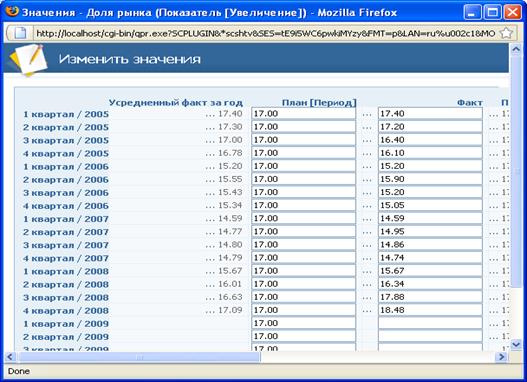Просмотр и изменение значений показателя
Для просмотра значений показателя нажмите на него мышкой. Откроется вид показателя (рис. 7). На рисунке видно, что значения показателя формируются на основе значений двух дочерних элементов. Индикатор в виде циферблата отображает текущее состояние показателя, диаграмма отображает значения показателя за определенный период. Внешний вид индикатора и диаграммы определяется в модуле разработчика QPR ScoreCard.
Рис. 7
Для изменения временных интервалов диаграммы индикатора, нажмите на [ Установки диаграммы ]. В открывшемся окне (рис. 8) внесите необходимые изменения. В полях «до» и «после» вводится значение количества периодов, которые будут отражены до и после выбранного периода.
Рис. 8
Для получения детализированного вида показателя воспользуйтесь кнопкой Детали, расположенной в правом верхнем углу рабочей области, она используется только для дочерних показателей. Чтобы получить детальный вид родительских показателей используйте панель закладок в нижней части рабочей области.
l Диаграмма — просмотре диаграммы показателей l Все свойства — перечислены все свойства для выбранного показателя l Значения — отражены значения показателя. Есть возможность просматривать значения за все периоды. А также изменять значения, если это разрешено. l Присоединные элементы (для систем показателей) — перечислены все присоединенные к системе показателей элементы с возможностью детализации. l Дочерние элемены — перечислены дочерние элементы показателя с возможностью детализации каждого из них. l Последние действия — перечислены последние действия, связанные с выбранным показтелем.
В этом виде можно изменять установки показателя, такие как, имя показателя, описание, единица измерения, а также назначить нового ответственного за показатель. Для этого нажмите на [ Изменить ] напротив основных установок показателя. В этом виде также можно изменить временной диапазон для отображаемых в табличной форме значений показателя, добавить планы действий, добавлять предупреждения для информирования по электронной почте, просматривать присоединенные и информационные элементы. Для изменения значений показателя нажмите на [ Изменить ] над таблицей со значениями показателя. Появится окно Изменить значения (рис. 10).
Рис. 10
Для определенных значений можно устанавливать их статус. Для этого надо нажать на иконку статуса. Чтобы устанавливать статусы значений, необходимы полные права на показатель. Окно изменения статуса значения показателя показано на рис. 11.
Рис. 11
|